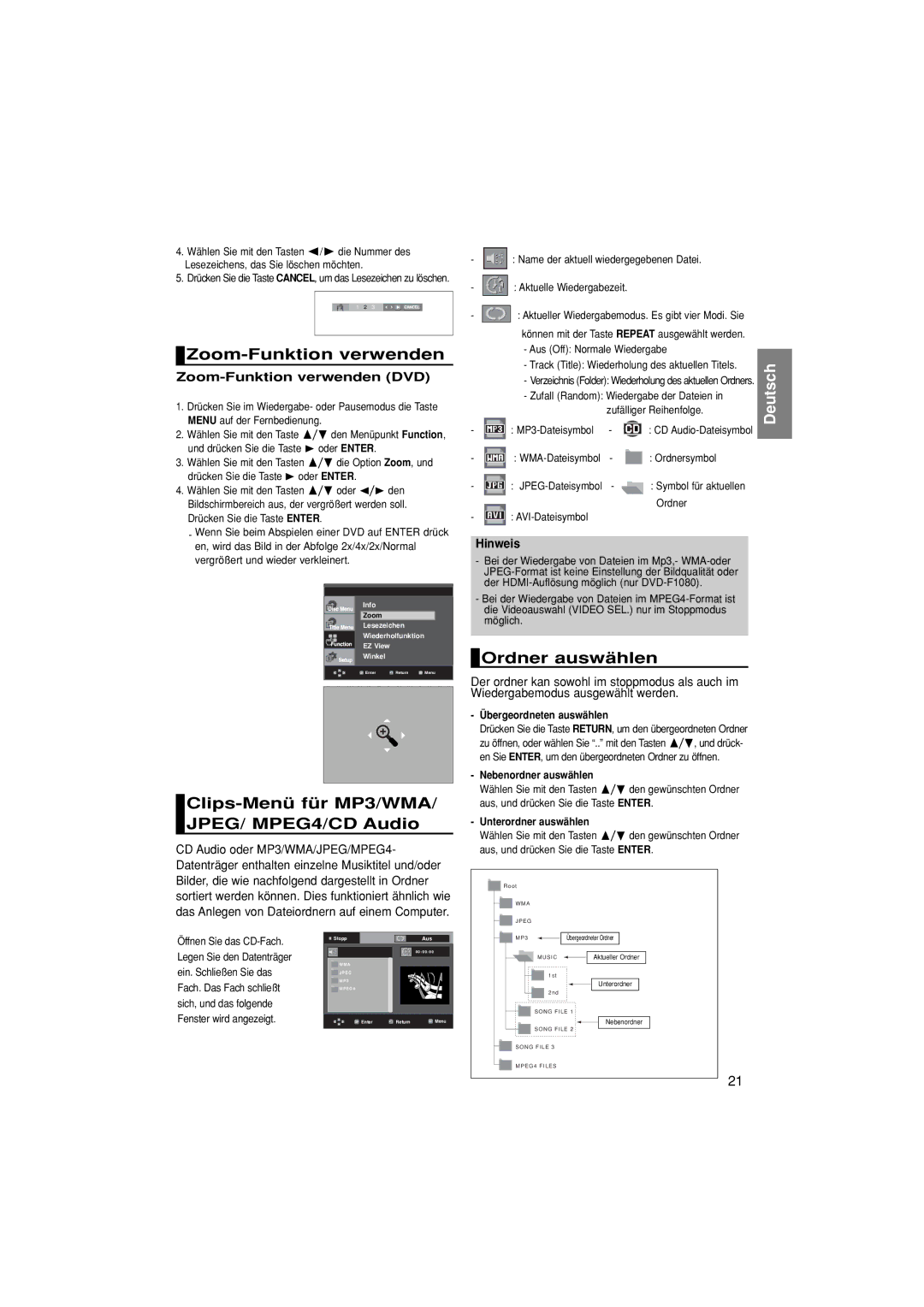DVD-FP580/EDC, DVD-F1080/EDC, DVD-F1080/XET, DVD-F1080W/XEE, DVD-F1080/XTC specifications
The Samsung DVD-F1080 series is a versatile and compact DVD player designed to elevate your home entertainment experience. This series includes models such as DVD-F1080/XEL, DVD-F1080/XEC, DVD-F1080/XEE, DVD-F1080W/XEL, and DVD-F1080W/EDC. Each model provides a variety of features that ensure high-quality video playback and seamless operation.One of the prominent features of the DVD-F1080 series is its capability to upscale standard definition DVDs to near high-definition quality. By utilizing advanced upscaling technology, this DVD player enhances the resolution of your favorite DVDs to 1080p, providing clearer images and improved picture quality on HD TVs. This feature allows users to enjoy their existing DVD collection with a fresh new level of detail and clarity.
The DVD-F1080 series supports various disc formats, guaranteeing compatibility with a broad range of media. Whether you are watching DVD-R/RW, CD-R/RW, or VCD formats, this player ensures that you can enjoy your entire disc collection without limitations. Furthermore, the units include a USB port, enabling users to connect USB flash drives and play digital media files directly on their television.
In terms of connectivity, the Samsung DVD-F1080 models come equipped with multiple output options, including composite video and audio outputs, making them adaptable to different home theater setups. The inclusion of a digital audio output also allows for easy connection to external sound systems, enhancing the overall audio experience.
Another significant characteristic of this DVD player series is its user-friendly interface, which simplifies operation and navigation through different menus. The remote control is intuitive, providing easy access to various functions such as play, pause, skip, and setup adjustments.
The design of the DVD-F1080 models is sleek and compact, fitting seamlessly into entertainment centers without taking up much space. The elegant finish adds a touch of sophistication while its sturdy build ensures durability for long-term use.
In summary, the Samsung DVD-F1080/XEL, DVD-F1080/XEC, DVD-F1080/XEE, DVD-F1080W/XEL, and DVD-F1080W/EDC models are designed to provide high-quality video playback, support a variety of disc formats, and deliver enhanced audio-visual experiences. With their upscaling technology, multiple connectivity options, and user-friendly design, these DVD players are a solid choice for anyone looking to enjoy cinematic experiences at home.